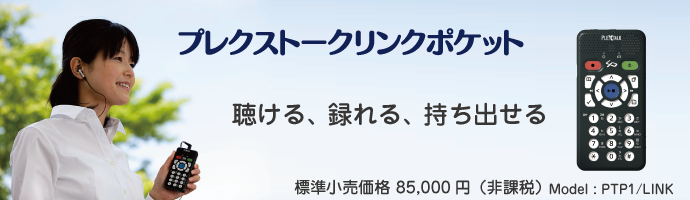
ポッドキャストの聴き方
このページの主な項目
まずパソコン用ソフトウェアPLEXTALK Transfer でポッドキャストを登録し、登録したポッドキャストをプレクストークリンクポケットで聴きます。
1. ポッドキャストを登録する
手順1.パソコンがインターネットに接続しているか確認します。
手順2.PLEXTALK Transferを起動します。
手順3.プレクストークリンクポケットをパソコンにUSBケーブルで接続します。すると、PLEXTALK Transferがプレクストークリンクポケットの内蔵メモリまたはSDカードを認識します。
手順4.画面上部の「カテゴリ」から「ポッドキャストチャンネル設定」を選択します。
手順5.「ファイル」メニューから「ポッドキャストチャンネルの追加」を選択します。すると、「ポッドキャストチャンネルの追加」というウインドが表示されます。
手順6.聴きたいポッドキャストチャンネルのURLをコピー&ペーストし、OKボタンを押します。すると、そのポッドキャストチャンネルが登録されます。
手順7.プレクストークリンクポケットをパソコンから取り外し、PLEXTALK Transferを終了します。
2. ポッドキャストをダウンロードして聴く
手順1.プレクストークリンクポケットがインターネットに接続しているか確認します。
手順2.先ほどのポッドキャストチャンネルを内蔵メモリに登録した場合は、タイトルキーを押して内蔵メモリを選択します。SDカードに登録した場合は、SDカードを選択します。
手順3.右キーまたは左キーで再生したいポッドキャストチャンネルを選択します。
手順4.「エピソードの一覧を更新しますか?」という音声ガイドがありますので、再生/停止キーまたは#キーを押します。エピソードの一覧が更新されます。
手順5.右キーまたは左キーで新しいエピソードを選択して再生/停止キーを押すと、「ダウンロードされていないエピソードです。ダウンロードしますか?」という音声ガイドがあります。再生停止キーを押すとダウンロードが始まります。
手順6.ダウンロードが完了すると、再生停止キーを押してエピソードを聴くことができます。
※ 5キーを押すと、ダウンロードの進捗を確認することができます。
※ ダウンロードしたエピソードはプレクストークリンクポケットの内蔵メモリまたはSDカードに保存されます。
※ 1つのエピソードファイルを削除する場合は、メニューからファイル削除を行います。
※ すべてのエピソードファイルを削除する場合は、メニューからタイトル削除を行います。
※ ポッドキャストチャンネルを削除する場合は、パソコンと接続してPLEXTALK Transferから行います。
3. 聴きたいポッドキャストチャンネルの見つけ方 (ヒント)
聴きたいポッドキャストチャンネルはインターネットで探します。下記の方法で見つからない場合もありますので予めご了承ください。なおプレクストークお問い合わせ窓口では個々のポッドキャストチャンネルのURLはご案内しておりません。
① インターネット検索で聴きたいチャンネルを検索します。例えばNHKの英語ニュースの場合、「NHK英語ニュース」「ポッドキャスト」と言ったキーワードで検索します。
② 検索されたインターネットサイトに入り、ポッドキャスト登録URLへのリンクを探します。登録URLへのリンクの例は「ポッドキャストを登録」や「iTunesにドラッグしてPodcast登録」「RSS」などです。
③ リンク先のURLをコピーしてPLEXTALK Transferのポッドキャストチャンネルの追加で貼り付けます。このURLは最後の拡張子が「xml」や「rdf」となっています。






